画像・写真トリミングオンラインツール
PicWish – 背景トリミングオンラインツール
Picwishはオンラインで使える写真加工ツールです。広く知られているオンライン背景透過、オンライン画像高画質機能に加え、オンラインで画像をトリミングする時にも使えます。 使い方は簡単で、画像をアップロードするだけで、長く待つ必要はなく、数秒程度で写真を加工してくれます。Picwishはオンラインツールなので、ソフトウェアのダウンロードやインストールは必要ありません。 お好みのブラウザにPicWishの公式サイトを開くするだけで、すぐに利用できます。 また、プライバシー保護のため、アップロードされた写真は24時間以内に自動的に削除されるので、とても安全です。
※画像を保存する前に、アカウントを登録しておく必要があります。
★メリット
- オンラインで使える
- ソフトウェアのダウンロードやインストールが不要
- 数秒で画像を加工できる
- 安全性があり、プライバシーを保護できる
Canva – 画像デザイン
オンラインで利用できる画像デザインツールをお探しなら、「Canva」がおすすめです。Canvaには豊富なテンプレート、画像とステッカー素材があり、画像のトリミングなど多くの実用機能を備えていて、この数年広く使われているグラフィックツールのひとつになりました。 また、このオンラインツールは、オンラインだけでなく、Windows、Mac、Android、iOSなどのデバイスとの互換性があり、ほぼすべてのプラットフォームで利用可能です。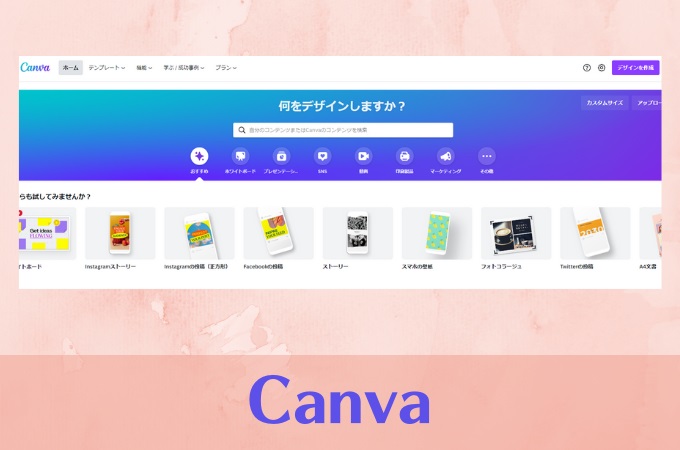
※アカウントを作成しておく必要があります。
★メリット
- たくさんの無料素材やテンプレートがある
- 基本機能を無料で利用できる
★デメリット
- プレミアム機能や有料素材を利用するには、有料会員にアップグレードする必要があります。
- 機能が多すぎて、パソコンが苦手な人には使いにくい可能性があります。
iLoveIMG – 画像編集
iLoveIMGは、画像を加工する用のオンラインツールです。画像の幅・高さを設定することで、写真の写真サイズを変更したり、マウスを使って自由にトリミングしたい範囲を選択することができます。また、iLoveIMGには、写真を編集するための様々なツールがあり、編集された画像のダウンロードリンクやQRコードを生成することもできます。
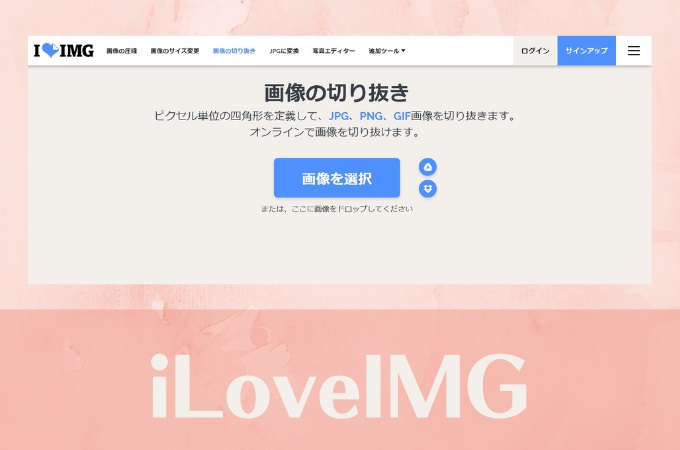
★メリット
- 豊富な画像処理・変換ツール
- プライバシー保護のために、アップロードされた画像は後で削除されます。
★デメリット
- 1日あたり15枚の写真を無料で処理でき、それ以上の写真を加工したい場合、有料版を購入する必要があります。
- 画像のサイズに制限があります。
FotoJet – 写真加工オンラインサイト
Fotojetはカメラ愛好家や写真加工専門家向けの画像編集オンラインツールです。このツールを使って、気軽に写真をおしゃれにコラージュしたり、画像加工やデザインを作成できます。また、Fotojetの使い方も非常に簡単で、ホームページにアクセスし、簡単な手順に従っていけば、きれいな画像を加工することができます。
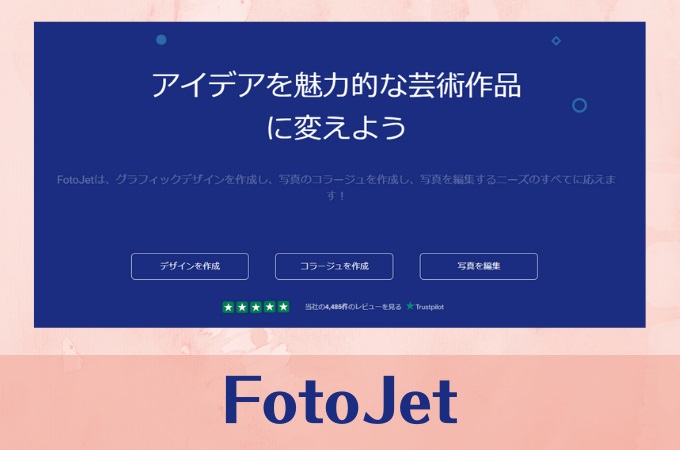
★メリット
- 画像を編集して保存する場合、アカウントを登録する必要がありません。
- 豊富なテンプレートとリソースがあります。
ペイント – Windows PCの内蔵機能
Windowsパソコンに標準搭載されている「ペイント(Microsoft Paint)」は、分かりやすいインターフェイスを持っています。 ペイントは使い勝手が良く、初心者の方にもおすすめします。編集したい画像が画面より大きい場合は、プレビューを拡大することで、画像全体の見え方を確認したり、トリミングすることができます。

まとめ
この記事では、オンラインで使える5つの画像編集ツールを紹介しました。画像のトリミング以外、ほかの写真加工ツールに興味があるなら、PicWishとiLoveIMGを試してみてください。おしゃれな画像またはデザインを作成することに興味がるなら、テンプレートや素材がたくさん組み込まれたCanvaとFotoJetを使うことができます。サードパーティーのツールを使いたくない場合は、Widowsコンピュータに搭載している「ペイント」が最適です。記事をお読みいただきありがとうございました。また、何かご興味がありましたら、以下のコメント欄からお寄せください。






コメントを書く